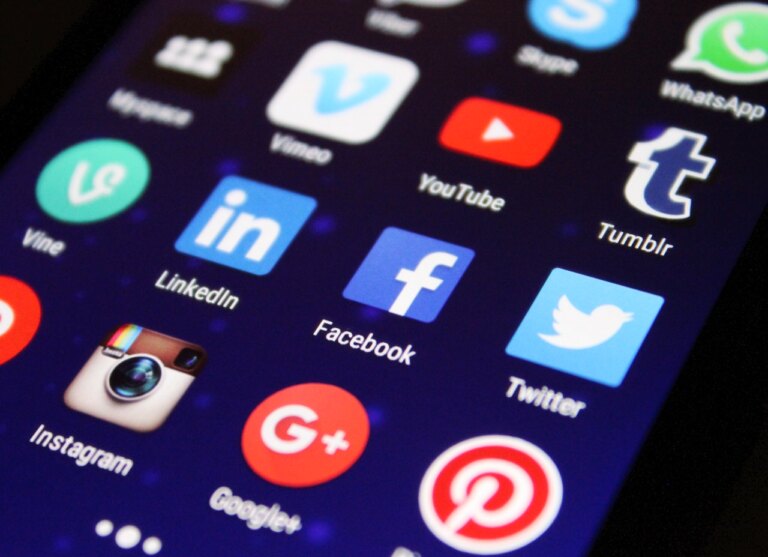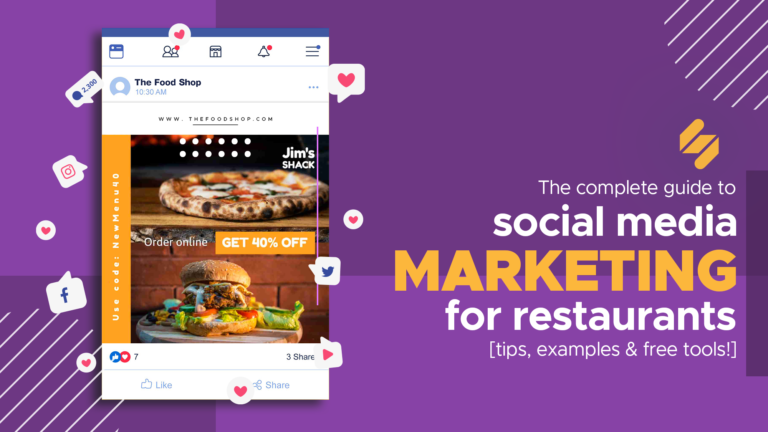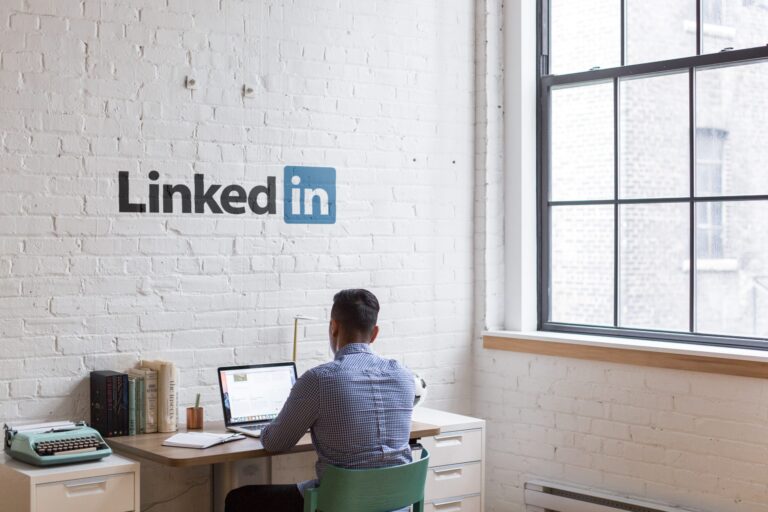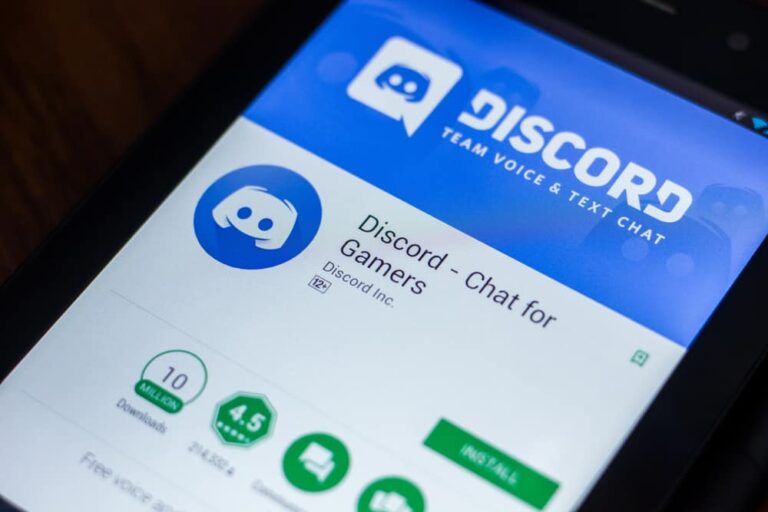How to create rolls in Capcut?
Wiele osób pomija wszechstronność CapCut, jeśli chodzi o tworzenie interesujących klipów, ale jest to potężne narzędzie, które może znacznie podnieść jakość treści. Przekonałem się, że rozpoczęcie pracy z odpowiednimi technikami może mieć ogromny wpływ na to, w jaki sposób filmy będą oddziaływać na widzów. Od importowania klipów po dodawanie idealnych podpisów, istnieje ustrukturyzowane podejście, które może poprawić twoje storytelling. Jakie są więc milestones, aby zagwarantować, że Twoje Reels nie tylko się wyróżniają, ale także utrzymują zaangażowanie odbiorców? Przeanalizujmy to razem.
Key findings
- Zacznij od pobrania CapCut i utworzenia bezpłatnego konta, aby uzyskać dostęp do funkcji edycji dla Reels.
- Importuj klipy wideo i zmieniaj ich kolejność na osi czasu, aby uzyskać pożądany przepływ.
- Korzystaj z narzędzi do edycji, aby przycinać, dzielić i ulepszać klipy za pomocą tekstu, naklejek i materiałów B-roll.
- Nagrywaj lub importuj lektorów, a następnie zsynchronizuj ich z efektami wizualnymi za pomocą fali dźwiękowej, aby uzyskać precyzję.
- Eksportuj końcowe wideo w proporcjach 9:16 i udostępniaj bezpośrednio na Instagram Reels w celu optymalnego oglądania.
Rozpoczęcie pracy z Capcut
Rozpoczęcie pracy z CapCut jest łatwe i proste. Najpierw należy pobrać aplikację z App Store lub Google Play. Następnie utworzenie bezpłatnego konta umożliwia dostęp do wszystkich funkcji. Po wejściu do aplikacji należy rozpocząć new project, wybierając opcję „Nowy projekt”. W tym miejscu można przesłać wideo lub obrazy z urządzenia do edycji.
CapCut oferuje obszerną bibliotekę narzędzi edycyjnych do kreatywnego ulepszania treści. Możesz add nakładki tekstowe, stosować przejścia i używać filtrów lub efektów, aby wyróżnić swoje filmy. Jedną z funkcji, którą uważam za szczególnie przydatną, są automatically generated subtitles. To nie tylko sprawia, że filmy są bardziej dostępne, ale także pomaga zwiększyć zaangażowanie widzów.
Gdy jesteś zadowolony z edycji, eksportowanie gotowych filmów jest dziecinnie proste. CapCut umożliwia eksportowanie bezpośrednio do Instagram Reels, zapewniając, że jakość wideo pozostanie nienaruszona, jednocześnie upraszczając proces udostępniania. Ogólnie rzecz biorąc, CapCut sprawia, że edycja wideo jest przystępna i wydajna, umożliwiając każdemu tworzenie profesjonalnie wyglądających rolek za pomocą zaledwie kilku dotknięć.
Importowanie klipów wideo
Po skonfigurowaniu projektu nadszedł czas na zaimportowanie klipów wideo. Aby rozpocząć importowanie klipów wideo do CapCut, wybierz opcję "Importuj" z głównego interfejsu. Daje to dostęp do biblioteki multimediów urządzenia. Możesz łatwo zaimportować wiele klipów wideo, dotykając żądanych plików, a następnie potwierdzając wybór. Jeśli korzystasz z wersji desktopowej, funkcja przeciągnij i upuść jest bardzo przydatna. Wystarczy wybrać istniejące pliki wideo z eksploratora plików i upuścić je bezpośrednio w obszarze roboczym projektu.
Po zaimportowaniu warto sprawdzić rozdzielczość wideo, aby upewnić się, że wszystko wygląda dobrze. CapCut obsługuje formaty takie jak MP4 and MOV, więc upewnij się, że klipy są kompatybilne, aby uniknąć jakichkolwiek problemów z odtwarzaniem. Gdy klipy są już na swoim miejscu, nie zapomnij, że możesz zmienić ich kolejność na osi czasu. Wystarczy je przeciągnąć, aby uzyskać preferowaną kolejność. Usprawni to proces montażu i pomoże stworzyć płynną rolkę. Pamiętaj, że organizacja klipów będzie stanowić podstawę końcowego produktu, więc nie spiesz się!
Przegląd narzędzi edycyjnych
CapCut offers a range of mocnych narzędzi edycyjnych, które sprawiają, że tworzenie klipów jest dziecinnie proste. Jego przyjazny dla użytkownika interfejs edycji pozwala na łatwą nawigację, niezależnie od tego, czy jesteś początkującym, czy doświadczonym twórcą. Możesz bez wysiłku przycinać i dzielić swoje filmy, aby uzyskać odpowiedni efekt. Uwielbiam sposób, w jaki mogę dodawać visual elements, takie jak efekty tekstowe i naklejki, aby ulepszyć moje treści, nadając im dodatkowego charakteru.
Jedną z wyróżniających się funkcji są AI automatically generated subtitles, które pomagają uczynić moje filmy bardziej dostępnymi dla osób oglądających je bez dźwięku. Jest to szczególnie przydatne do angażowania widzów, którzy mogą przewijać swoje kanały w hałaśliwym otoczeniu. CapCut obsługuje również dostosowywanie współczynnika proporcji, zapewniając, że moje filmy są idealnie zoptymalizowane pod kątem pionowego formatu Instagram Reels.
Po zakończeniu edycji mogę łatwo wyeksportować zbiorczo moje ukończone filmy, co usprawnia mój proces produkcji treści. Funkcja ta pozwala mi zarządzać wieloma projektami jednocześnie bez poczucia przytłoczenia. Ogólnie rzecz biorąc, solidny zestaw narzędzi do edycji CapCut pozwala mi tworzyć przyciągające wzrok filmy, które przyciągają moją publiczność, przy jednoczesnym zachowaniu wydajnego przepływu pracy.
Dodawanie podpisów i naklejek
Wzbogacenie klipów o inscriptions and stickers dodaje kolejną warstwę kreatywności i zaangażowania. W CapCut dodawanie napisów jest proste dzięki automatically generated text function. This function automatically creates subtitles for video, which not only poprawia dostępność, ale także utrzymuje zaangażowanie widzów. Możesz dostosować te napisy, dostosowując style tekstu, kolory i czcionki, zapewniając, że są visually appealing i łatwe do odczytania.
Jeśli chodzi o naklejki, jest to równie proste. Wybierając opcję "Naklejki", możesz wybierać spośród różnorodnych gotowych grafik, które poprawiają wizualną narrację wideo. Aby efektywnie rozmieścić napisy i naklejki, wystarczy przeciągnąć i upuścić je na osi czasu. Możesz także użyć gestów szczypania, aby zmienić ich rozmiar lub obrócić je w celu uzyskania najlepszego położenia na ekranie.
Dodatkowo zarówno napisy, jak i naklejki mogą być animated, zapewniając dynamic visual effects, które przyciągają uwagę widzów. Ta funkcja edycji pozwala jeszcze bardziej wyróżnić się rolkom. Kreatywne włączenie podpisów i naklejek wzbogaca filmy, sprawiając, że są one nie tylko pouczające, ale także wizualnie wciągające dla odbiorców.
Włączanie materiałów B-roll
Włączenie materiału B-roll może naprawdę podnieść poziom twoich filmów, dodając głębi i visual interest, które utrzymuje zaangażowanie widzów. B-roll strengthens storytelling, zapewniając uzupełniające efekty wizualne, które uzupełniają główną treść. W CapCut importowanie materiałów B-roll jest bardzo proste. Wystarczy rozpocząć nowy projekt, wybrać żądane klipy i umieścić je na osi czasu obok głównego materiału filmowego.
Użycie B-roll pozwala na płynniejsze zmiany i pomaga zilustrować punkty zawarte w głównym materiale, utrzymując uwagę widzów przez cały film. Często używam narzędzia podziału w oknie edycji, aby płynnie przecinać główny materiał i klipy B-roll, zapewniając profesjonalny przepływ. Ta metoda nie tylko utrzymuje dynamikę wideo, ale także poprawia ogólne wrażenia z opowiadania historii.
Ponadto, warto rozważyć dodanie nakładek tekstowych do materiału B-roll w CapCut. Może to podkreślić kluczowe wiadomości lub zapewnić kontekst, poprawiając w ten sposób viewer retention i zrozumienie treści. Prawidłowo wykonane elementy te współpracują ze sobą, tworząc dopracowany i angażujący film. Nie należy więc lekceważyć potęgi materiałów B-roll; mogą one mieć znaczący wpływ na to, jak treści są postrzegane i oglądane.
Synchronizacja lektorów
Once successfully integrated materiału B-roll, następnym krokiem jest zsynchronizowanie lektorów, aby zagwarantować, że Twój przekaz dotrze do widzów. Na początek należy nagrać lektora za pomocą wbudowanej w CapCut audio recording function or zaimportować do projektu wcześniej nagrany plik audio. Następnie nadszedł czas, aby zsynchronizować lektora z klipami wideo. Przeciągnij ścieżkę lektora wzdłuż osi czasu, aż idealnie dopasuje się do odpowiedniej zawartości wizualnej.
Aby potwierdzić, że wszystko się zgadza, użyj głowicy odtwarzania do podglądu synchronizacji, wprowadzając niezbędne poprawki. Konieczne może być przycięcie lub rozszerzenie klipu audio, aby dopasować go do określonych działań na ekranie. Jedną z przydatnych funkcji CapCut jest wizualizacja kształtu fali audio. Narzędzie to pomaga zidentyfikować szczyty dźwięku, ułatwiając synchronizację lektorów z wizualnymi wskazówkami lub działaniami.
Gdy jesteś zadowolony z tego, jak wszystko brzmi i płynie, możesz wyeksportować swoje wideo. Ten krok jest niezbędny do utrzymania jakości zarówno elementów wizualnych, jak i dźwiękowych, co skutkuje spójnym produktem końcowym dla Twoich Instagram Reels. Postępując zgodnie z tymi krokami, podkłady głosowe skutecznie wzmocnią storytelling aspect In the video.
Eksportowanie klipów
Kiedy jesteś gotowy, aby podzielić się swoim arcydziełem, eksportowanie klipów w CapCut jest prostym procesem. Aby rozpocząć, wystarczy dotknąć przycisku export znajdującego się w prawym górnym rogu interfejsu edycji po zakończeniu projektu. Przed sfinalizowaniem eksportu zalecam dostosowanie rozdzielczości i ustawień jakości. This guarantees perfect playback on Instagram Reels, dzięki czemu wideo wygląda najlepiej, gdy jest udostępniane.
CapCut usprawnia proces udostępniania, umożliwiając eksportowanie wideo bezpośrednio do Instagram Reels. Funkcja ta pozwala zaoszczędzić czas i wysiłek, umożliwiając płynne przejście od edycji do udostępniania. Ważne jest jednak, aby upewnić się, że exported video spełnia wymagania dotyczące formatu Instagrama. Bębny muszą być vertical films o maksymalnej długości 90 sekund, więc dokładnie sprawdź swój projekt przed wyeksportowaniem.
Po wyeksportowaniu filmu zostanie on zapisany w galerii urządzenia. Oznacza to, że możesz przesłać go na inne platformy, jeśli chcesz, jeszcze bardziej zwiększając swój zasięg. Dzięki tym krokom będziesz gotowy, aby podzielić się swoją kreatywną wizją ze światem!
Wskazówki dotyczące angażujących filmów
Po pomyślnym wyeksportowaniu klipów filmowych nadszedł czas, aby skupić się na tym, aby były one naprawdę angażujące. Aby tworzyć filmy, które wyróżniają się na Instagramie, polecam wykorzystanie intelligent editing functions CapCut. Mogą one automatycznie generować nakładki tekstowe i podpisy, które zwiększają dostępność, szczególnie dla widzów, którzy często oglądają krótkie filmy z wyłączonym dźwiękiem.
Włączenie interesujących naklejek i animacji w swoich rolkach za pomocą CapCut może dodać warstwę visual interest, która utrzyma widzów w napięciu. Nie unikaj eksperymentowania z bold text styles i żywymi kolorami, aby stworzyć atrakcyjne wizualnie haczyki. Jest to niezbędne do przyciągnięcia uwagi w pierwszych kilku sekundach filmu.
Dodatkowo, rozważ użycie materiałów filmowych i odpowiednich materiałów wizualnych, aby wesprzeć główną treść. Nie tylko poprawi to storytelling, ale także utrzyma zaangażowanie odbiorców. Wreszcie, strategiczne wykorzystanie efektów dźwiękowych i muzyki może znacznie zwiększyć interakcję z widzami i wskaźnik ich zatrzymania. Dzięki przemyślanemu połączeniu tych elementów można tworzyć treści na Instagramie, które rezonują z odbiorcami i sprawiają, że wracają po więcej.
Udostępnianie w mediach społecznościowych
Aby skutecznie udostępniać ukończone filmy w mediach społecznościowych, należy wykonać kilka kluczowych kroków. Po pierwsze, gdy projekt wideo zostanie ukończony w CapCut, użyj export functions, aby sfinalizować edycję. Upewnij się, że zapisujesz swoje wideo w formacie odpowiednim dla Instagram Reels, przestrzegając współczynnika proporcji 9:16, aby uzyskać najlepsze wrażenia podczas oglądania na urządzeniach mobilnych.
CapCut upraszcza ten proces, ponieważ umożliwia bezpośrednie udostępnianie edytowanych filmów na Instagram Reels. Oszczędza to czas po wysiłku włożonym w edycję. Przed naciśnięciem przycisku udostępniania, ważne jest, aby przejrzeć swój film w CapCut. Ten krok gwarantuje, że wszystkie edycje, zmiany i dźwięk są prawidłowo zsynchronizowane, dając dopracowany produkt końcowy.
Dodatkowo, rozważ użycie funkcji automatycznie generowanych napisów in CapCut to zwiększyć dostępność. To nie tylko sprawi, że Twój film będzie bardziej angażujący, ale także zwiększy zaangażowanie na platformach społecznościowych. Postępując zgodnie z tymi krokami, możesz śmiało udostępniać zmontowane filmy, docierając do szerszej publiczności i maksymalizując wpływ swoich treści.
Frequently asked questions
Czy mogę tworzyć szpule za pomocą Capcut?
Tak, zdecydowanie można tworzyć szpule za pomocą CapCut. Uważam, że jest to przyjazna dla użytkownika aplikacja do edycji moich filmów. Pozwala mi łatwo przycinać i dzielić klipy, aby dopasować je do limitów czasu na Instagramie. Ponadto, mogę wzbogacić moje filmy o tekst, naklejki i efekty, które naprawdę pomagają przyciągnąć uwagę. Po zakończeniu edycji, eksportowanie bezpośrednio na Instagram jest dziecinnie proste. To świetne narzędzie do tworzenia interesujących krótkich filmów!
Jak mogę tworzyć własne filmy?
Tworzenie własnych klipów przypomina malowanie płótna w żywych kolorach. Najpierw zbierz swoje video clips, a następnie przytnij je tak, aby pasowały do długości Instagrama, zapewniając, że każdy moment będzie lśnił. Lubię dodawać tekst i efekty, które tchną życie w moje dzieła. Gdy już stworzę swoje arcydzieło, eksportuję je na Instagram, dostosowując jakość, aby uzyskać polerowane wykończenie. Dzięki automatically generated subtitles, moje treści stają się dostępne, zapraszając szerszą publiczność do cieszenia się moją wizją.
Jak nagrać Highlight Reel na Capcut?
Aby stworzyć highlight reel w CapCut, zaczynam od otwarcia aplikacji i wybrania "New Project", aby zaimportować moje klipy wideo. Przycinam te klipy, aby skupić się na najbardziej interesujących momentach, utrzymując szybkie tempo. Dodaję również nakładki tekstowe i zmiany dla wizualnego zainteresowania. Wybór muzyki z biblioteki CapCut pomaga stworzyć odpowiedni nastrój. Na koniec eksportuję rolkę w preferowanym formacie i udostępniam ją bezpośrednio w mediach społecznościowych.
Jak stworzyć klip wideo?
Aby stworzyć clip reel, zwykle zaczynam od zebrania wszystkich klipów wideo, które chcę dołączyć. Następnie przycinam je i układam, aby wyświetlić najlepsze momenty. Dodanie tekstu i zmian pomaga zwiększyć atrakcyjność wizualną. Rozważam również czas trwania, aby był wciągający, zwykle poniżej minuty. Gdy jestem zadowolony z edycji, eksportuję produkt końcowy, gotowy do udostępnienia na platformach społecznościowych.